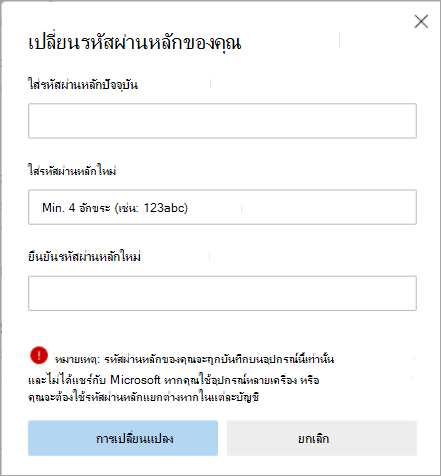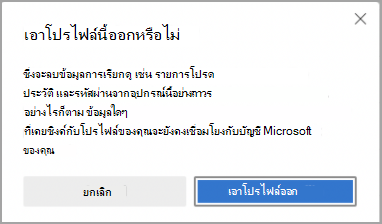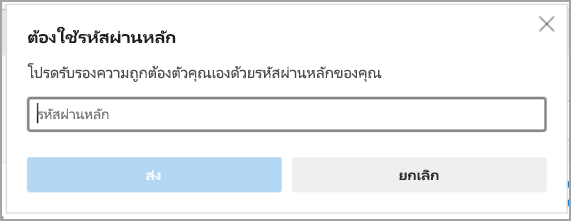ความสามารถในการป้อนรหัสผ่านอัตโนมัติช่วยประหยัดเวลาและความพยายามของผู้ใช้นับล้านโดยช่วยให้พวกเขาหลีกเลี่ยงปัญหาในการป้อนรหัสผ่านใหม่ทุกครั้ง อย่างไรก็ตาม นี่ยังหมายความว่าใครก็ตามที่สามารถเข้าถึงคอมพิวเตอร์ของคุณอาจสามารถลงชื่อเข้าใช้บัญชีของคุณโดยใช้รหัสผ่านที่เก็บไว้ของคุณ เพื่อแก้ไขปัญหานี้ เรามี การรับรองความถูกต้องรหัสผ่านของอุปกรณ์ก่อนการป้อนอัตโนมัติ (หรือที่เรียกว่ารหัสผ่านหลัก) ซึ่งเป็นฟีเจอร์ที่ช่วยให้มั่นใจได้ว่าทุกคนไม่สามารถใช้รหัสผ่านที่บันทึกไว้ของคุณเพื่อเข้าสู่ระบบเว็บไซต์ของคุณได้
ในตอนนี้ แทนที่จะใช้รหัสผ่านของอุปกรณ์ของคุณ คุณอาจเลือกที่จะรับรองความถูกต้องด้วยตัวคุณเองด้วยรหัสผ่านแบบกําหนดเองที่คุณสร้างขึ้น ซึ่งหมายความว่า แม้ในกรณีที่ใช้อุปกรณ์ที่ใช้ร่วมกัน มีเพียงคุณเท่านั้น ซึ่งเป็นผู้สร้างรหัสผ่านที่กำหนดเอง ที่จะสามารถใช้การป้อนอัตโนมัติเพื่อลงชื่อเข้าใช้บัญชีของคุณได้
เมื่อต้องการสร้างรหัสผ่านแบบกําหนดเอง
-
ไปที่ edge://settings/passwords
-
ภายใต้ ลงชื่อเข้าใช้ ให้เลือกด้วยรหัสผ่านหลักแบบกําหนดเอง คุณจะถูกขอให้รับรองความถูกต้องโดยใช้ข้อมูลการลงชื่อเข้าใช้ของอุปกรณ์ของคุณ
-
หลังจากการรับรองความถูกต้อง คุณจะเห็นกล่องโต้ตอบด้านล่าง
-
ป้อนและป้อนรหัสผ่านที่กำหนดเองของคุณอีกครั้งตามคำแนะนำ ซึ่งต้องมีความยาวอย่างน้อย 4 อักขระและสามารถมีตัวอักษรและตัวเลขผสมกันได้ ตรวจสอบให้แน่ใจว่าคุณเลือกการผสมที่คุณจะจําได้ เนื่องจากรหัสผ่านนี้จะไม่ถูกบันทึกไว้ในคอมพิวเตอร์ของคุณ
-
จากรายการดรอปดาวน์ ให้เลือกความถี่ที่คุณต้องการ:
-
ทุกครั้ง
-
หนึ่งครั้งทุกเซสชัน
ข้อมูลสําคัญบางอย่าง
รหัสผ่านหลักแบบกําหนดเองนี้อยู่ภายในเครื่องคอมพิวเตอร์ที่ระบุเท่านั้น โดยจะไม่ซิงค์กับอุปกรณ์อื่นๆ ของคุณ ซึ่งหมายความว่าคุณจะต้องตั้งค่ารหัสผ่านแบบกําหนดเองบนอุปกรณ์แต่ละเครื่องของคุณแยกต่างหาก
และไม่มีทางกู้คืนรหัสผ่านแบบกำหนดเองของคุณหากคุณทำหาย ดังนั้นจึงขอแนะนำอย่างยิ่งให้คุณเปิดการซิงค์ อย่างน้อยก็สำหรับข้อมูลที่คุณไม่ต้องการเสี่ยงที่จะสูญเสียการเข้าถึง
ในกรณีที่คุณลืมรหัสผ่านแบบปรับแต่งเองของคุณ คุณจะต้องลบโปรไฟล์ของคุณ ล้างข้อมูลแอปทั้งหมดบนคอมพิวเตอร์ของคุณ แล้วลงชื่อเข้าใช้อีกครั้ง และเปิดการซิงค์สำหรับเบราว์เซอร์ของคุณ
ข้อควรระวัง: ความสามารถนี้ไม่มีการป้องกันผู้โจมตีที่มีแรงจูงใจ มัลแวร์ของตัวบันทึกการพิมพ์ที่ติดตั้งบนอุปกรณ์ของคุณจะยังคงสามารถอ่านรหัสผ่านของคุณได้ นอกจากนี้ โปรดเปิดการซิงค์สําหรับข้อมูลของคุณเพื่อให้คุณมีการสํารองข้อมูลที่พร้อมใช้งานในกรณีที่คุณทํารหัสผ่านแบบกําหนดเองหายหรือลืมรหัสผ่านแบบกําหนดเองของคุณ
ขั้นตอนการกู้คืนรหัสผ่านแบบกําหนดเอง
-
ไปที่ การตั้งค่า > โปรไฟล์
-
สําหรับโปรไฟล์ของคุณ เลือก ... และเลือก ลบ เพื่อล้างข้อมูลของคุณ
-
เลือก นำโปรไฟล์ออก
-
ลงชื่อเข้าใช้โดยใช้บัญชี Microsoft ของคุณอีกครั้งและเปิดการซิงค์ ข้อมูลจากบัญชี Microsoft ของคุณจะถูกซิงค์กลับไปยังอุปกรณ์นี้ในอีกสักครู่
นอกจากนี้ คุณยังสามารถเลือกเปลี่ยนหรือลบรหัสผ่านหลักแบบปรับแต่งเองของคุณได้ทุกเมื่อ
เปลี่ยนรหัสผ่าน
-
คลิกที่ข้อความสีน้ําเงินที่ระบุว่า เปลี่ยนรหัสผ่านหลัก
-
คุณจะเห็นกล่องโต้ตอบต่อไปนี้
-
ป้อนรายละเอียดทั้งหมดตามคำแนะนำแล้วเลือก เปลี่ยน คุณจะ ได้รับข้อความยืนยันว่ารหัสผ่านหลักของคุณมีการเปลี่ยนแปลง
ลบรหัสผ่านแบบกําหนดเอง
เมื่อต้องการลบรหัสผ่านหลักแบบกําหนดเองของคุณ ให้เลือกตัวเลือกใดตัวเลือกหนึ่งจากสองตัวเลือกภายใต้ ลงชื่อเข้าใช้ (นั่นคือ โดยอัตโนมัติ หรือ โดยใช้รหัสผ่านอุปกรณ์) หลังจากที่คุณเลือกตัวเลือกใดตัวเลือกหนึ่งแล้ว คุณจะเห็น:
ให้ยืนยันโดยใช้รหัสผ่านหลักของคุณ และเมื่อการรับรองความถูกต้องสำเร็จแล้ว การตั้งค่าของคุณจะเปลี่ยนเป็นตัวเลือกที่เลือก นอกจากนี้ อย่าลืมว่ารหัสผ่านหลักแบบกําหนดเองของคุณถูกลบออกจากโปรไฟล์ของคุณแล้ว ดังนั้น ถ้าคุณต้องการใช้ตัวเลือกนั้นอีกครั้ง คุณจะต้องตั้งค่าอีกครั้ง
เคล็ดลับ: การใช้รหัสผ่านแบบกําหนดเองที่ค่อนข้างสั้น (แบบใดก็ตามที่เกินความยาวขั้นตํ่า 4 อักขระจะช่วยให้คุณทําตามขั้นตอนการรับรองความถูกต้องให้เสร็จสมบูรณ์ได้เร็วขึ้นและจะช่วยประหยัดเวลาได้ โดยเฉพาะอย่างยิ่งหากคุณจำเป็นต้องทำสิ่งนี้หลายๆ ครั้งต่อวัน